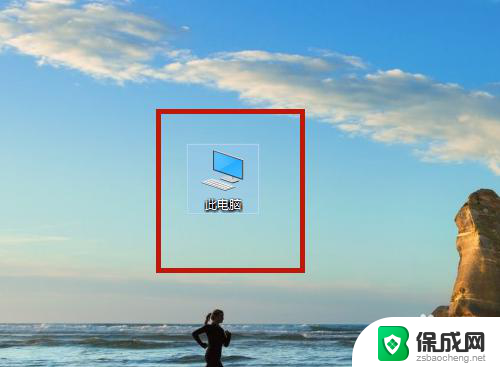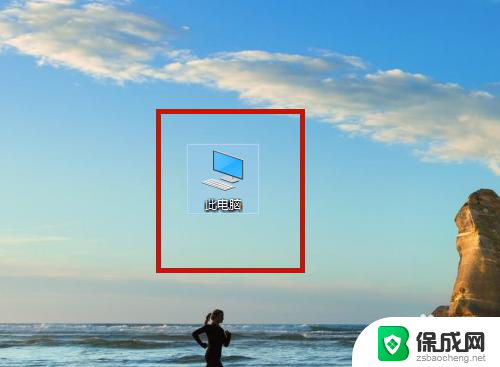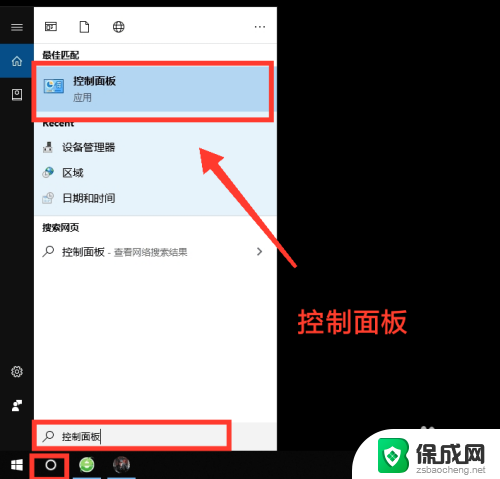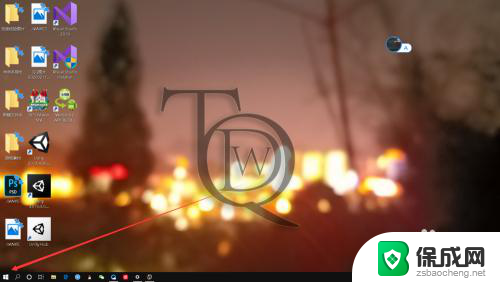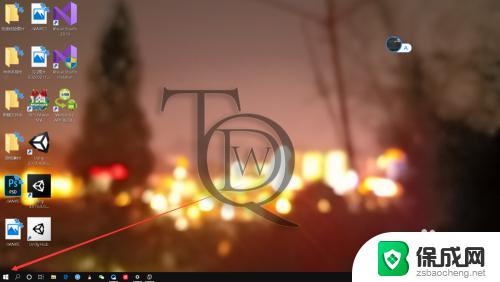联想thinkpad490触摸板 如何在联想笔记本上打开触控板设置
更新时间:2024-01-20 12:58:49作者:xiaoliu
在如今科技高度发达的时代,笔记本电脑已经成为人们生活中不可或缺的一部分,而联想ThinkPad490作为一款备受欢迎的笔记本电脑,其触摸板设置更是备受用户关注。触摸板的开启与设置对于用户的使用体验至关重要。在联想笔记本上,我们该如何打开并设置触控板呢?下面将带您一起探索这个问题。
操作方法:
1.在电脑桌面上,点击【此电脑】。
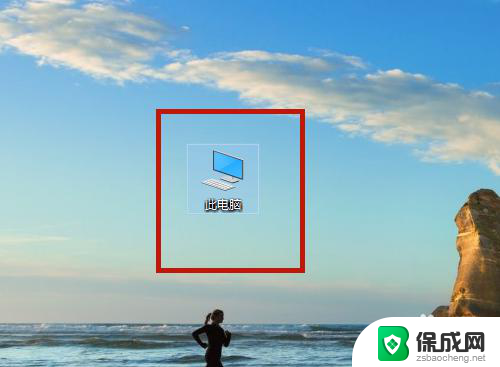
2.点击【打开设置】。
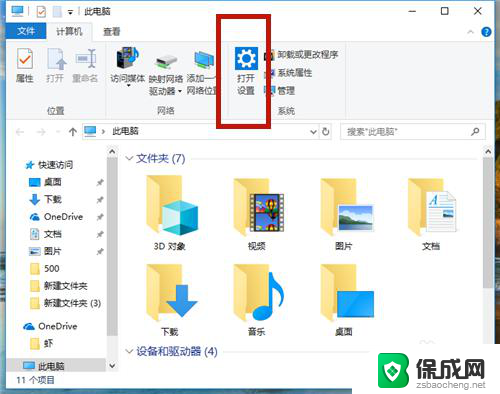
3.点击【设置(蓝牙、打印机、鼠标)】。
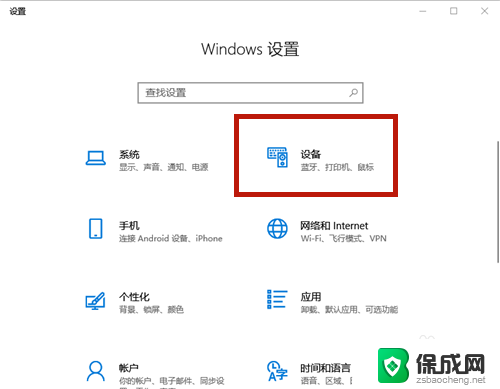
4.点击【触摸板】。
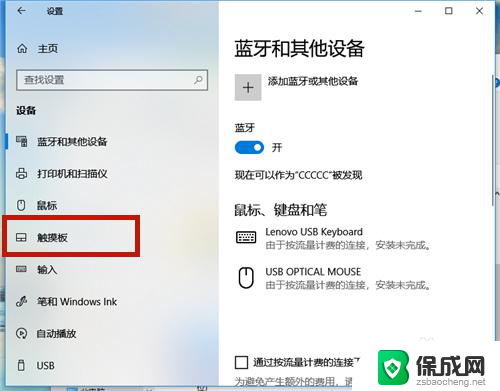
5.点击【其他设置】。
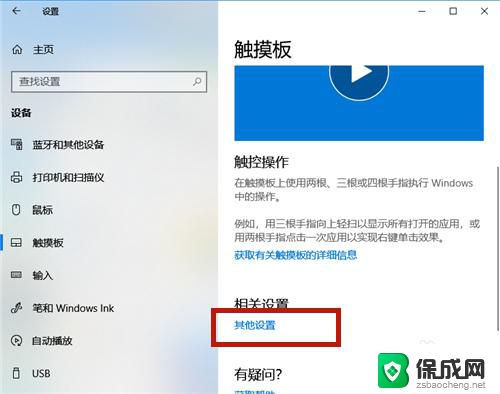
6.系统弹出【鼠标属性】设置框,点击【ELAN】项。
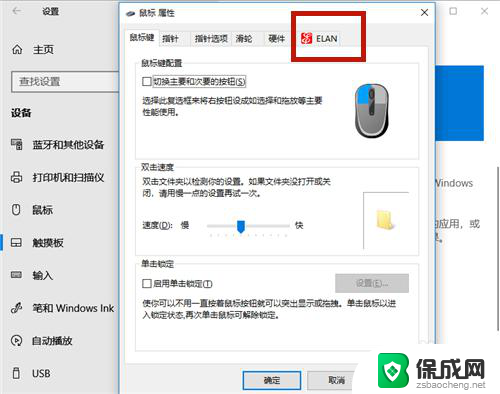
7.点击【启用设备】。
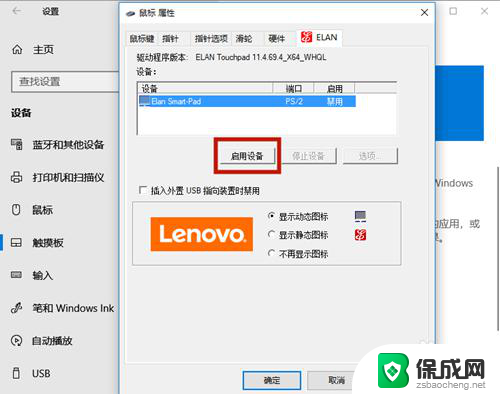
8.触摸板开启成功,最后点击【确定】即可。
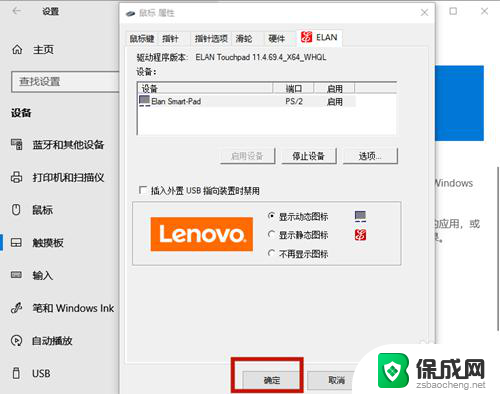
以上是联想ThinkPad 490触摸板的全部内容,如果您遇到这种情况,可以按照以上方法解决,希望对大家有所帮助。